Mengisi jam mengajar di aplikasi Siaga Pendis belum bisa dilakukan jika data portofolio belum diverifikasi dan di aktifkan oleh Admin Siaga Pendis Kab/Kota. Anda harus melengkapi portofolio kemudian menjadikan permanen untuk pengajuan verifikasi.
Setelah STATUS DATA PORTOFOLIO : FINAL (TERVERIFIKASI) meskipun demikian, untuk status mengajar belum aktif. Langkah selanjutnya adalah mengisi jadwal jam mengajar dan tugas tambahan.
Pada menu Jadwal & Tugas, untuk menu sekolah induk sudah secara otomatis akan terdeteksi, Jika Anda mengajar di dua tempat sekolah maka Anda harus menambahkan terlebih dulu sekolah non induk sebelum menambahkan jadwal mengajar.
Selanjutnya mengisi jam mengajar dan tugas tambahan di menu Jadwal & Tugas. Sebelumnya, Anda harus mempersiapkan dokumen scan SK Pembagian Tugas yang nantinya di upload sebagai bukti keaktifan mengajar.
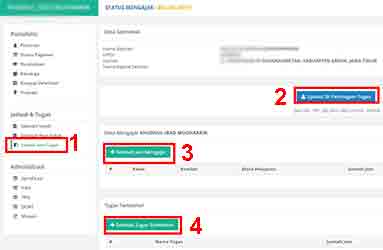 Tampilan pada menu mengajar Satmikal:
Tampilan pada menu mengajar Satmikal:
Setelah STATUS DATA PORTOFOLIO : FINAL (TERVERIFIKASI) meskipun demikian, untuk status mengajar belum aktif. Langkah selanjutnya adalah mengisi jadwal jam mengajar dan tugas tambahan.
Pada menu Jadwal & Tugas, untuk menu sekolah induk sudah secara otomatis akan terdeteksi, Jika Anda mengajar di dua tempat sekolah maka Anda harus menambahkan terlebih dulu sekolah non induk sebelum menambahkan jadwal mengajar.
Selanjutnya mengisi jam mengajar dan tugas tambahan di menu Jadwal & Tugas. Sebelumnya, Anda harus mempersiapkan dokumen scan SK Pembagian Tugas yang nantinya di upload sebagai bukti keaktifan mengajar.
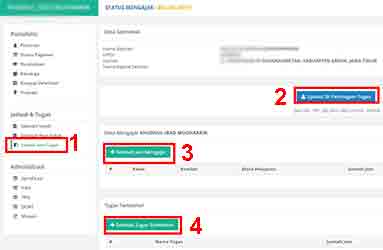
- Klik Menu "Jadwal & Tugas"
- Upload SK Pembagian Tugas (SKBM)
- Untuk mengisi jam mengajar tekan tombol "Tambah Jam Mengajar"
- Untuk mengisi tugas tambahan tekan tombol "Tugas Tambahan"
Langkah tambah jam mengajar :
- Pada menu Jadwal & Tugas akan ditampilkan daftar Sekolah/Madrasah tempat Anda bertugas. Klik pada tombol "Lengkapi"
- Untuk mengisi jam mengajar tekan tombol "Tambah Jam Mengajar"
- Tambah data riwayat mengajar : Pilih Kelas, Rombel, Mata Pelajaran, Jumlah Jam, Jumlah Siswa. Tekan "Tambahkan"
- Ulangi untuk membuat data riwayat mengajar pada rombel yang lain.
Langkah tambah tugas tambahan :
- Untuk mengisi tugas tambahan tekan tombol "Tugas Tambahan"
- Pilih tugas tambahan, jumlah jam tugas tambahan secara otomatis akan terisi
- Tekan "Tambahkan"
Setelah itu menunggu proses verifikasi persetujuan dari Admin Siaga Kab/Kota. Jika sudah di setujui maka menu SKMT sudah bisa di lihat.
Untuk menu TPG, Anda sudah bisa melihat record pembayaran TPG Anda dari triwulan I sampai triwulan IV 2018/2019.
Baca lebih lanjut Juknis panduan aplikasi siaga pendis untuk guru